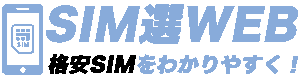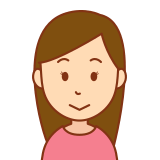
楽天モバイルに乗り換えたいけど、めんどくさそう
そんなふうに考えて、節約したいのに乗り換え(MNP)をためらっている方にむけて、わかりやすく解説します。
【結論!】ここだけ読めばOK
楽天モバイルへの乗り換えは、実はとても簡単です。
携帯電話のお店で、長い時間待ってた時間はなんだったのか?って感じですよ!
この記事を読んで、お持ちのiPhoneのまま、楽天モバイルに乗り換えて節約できるハードルが下がると嬉しいです。
ステップ1: 楽天モバイルのメリットを確認
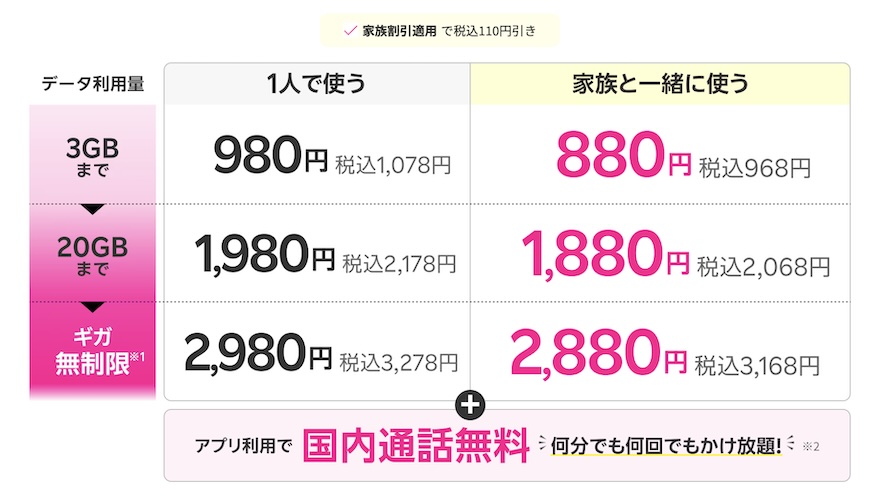
楽天モバイルの魅力は、シンプルでわかりやすく、なんといっても安い!ということです。
楽天モバイルは「Rakuten最強プラン」というプランのみ!
データ使用量に応じた料金が段階的に変わるので、毎月何GBくらい通信しているのかを調べて、料金の比較をしましょう!
もし、 毎月20GBを超えるようならば、無制限に使える楽天モバイルはとても節約になります。
また、これまで節約のために通信量を控えてきたなら、無制限でバンバン使っちゃいましょう!

そんなに使わないよ!って方でも、通信料金は安くなることが多いですよ!
ステップ1: 楽天モバイルに申し込む
まずは楽天モバイルに申し込みをしましょう!
スマホでもPCでもいいのですが、このページのバナーから楽天モバイルのページに飛んで、申し込みをしていきましょう!
また楽天モバイルは、キャンペーンが同時にたくさんある場合があります。
エントリーが必要なことがあるので、事前にチェックしておきましょう!
楽天モバイルのキャンペーンをチェック
MNP予約番号はいらないよ!
そして以前は、電話番号そのままで乗り換える(MNP)ときには、「MNP予約番号」を取得する必要があったのですが、
いまは、楽天モバイルでは「MNPワンストップ手続き」と言って、楽天モバイルに申し込みだけでOKになっているんですよ!


簡単になって嬉しい!
SIMカードかeSIMカードか選ぶ

申し込みの際、SIMカードとeSIMカードを選びます。
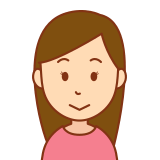
それって、どういうこと?
SIMカードというのは、スマホで通話やデータ通信を利用するために必要な、小さなICカードのこと。
これを、スマホのSIMカードスロット(多くはスマホの側面にある)に挿して使うものです。
反対に、eSIMというのは物理的なカードはなくて、インターネットからダウンロードして使うものです。
この記事を書いている時点(2025年4月現在)でも、eSIMが主流になってきているので、XS以降のiPhoneがeSIMに対応しています。

店舗でスタッフが設定する場合でも指定しなかったらeSIMになっています
eSIMの場合は、楽天モバイルを申し込みしたら、すぐにメールでダウンロードのQRコードが送られてくるのですぐに使えます。
反対にSIMカードだと、郵送で送られてくるのを待たないとダメなので、面倒ではあるんですよね。
とはいえ、まんがいち使っているiPhoneが壊れた時などに、他に差し替えたらすぐ使えるなどのメリットはありますよ!
ステップ4: SIMカードをiPhoneに挿入するかeSIMをダウンロード
申し込みが終わって、eSIMをダウンロードするか、SIMが到着したらいよいよ設定です。
SIMカードの場合

お手元に楽天モバイルのSIMカードが届いたら、iPhoneに挿入していきましょう。
手順は簡単!
- iPhoneのSIMトレイを取り出す: 本体横の小さな穴にSIMピンを差し込み、SIMトレイを取り出す。
- SIMカードを挿入: トレイに新しいSIMカードを乗せ、iPhoneに戻します。
- 設定を確認: iPhoneの設定で、モバイル通信が楽天モバイルに切り替わっているか確認しましょう。
eSIMの場合
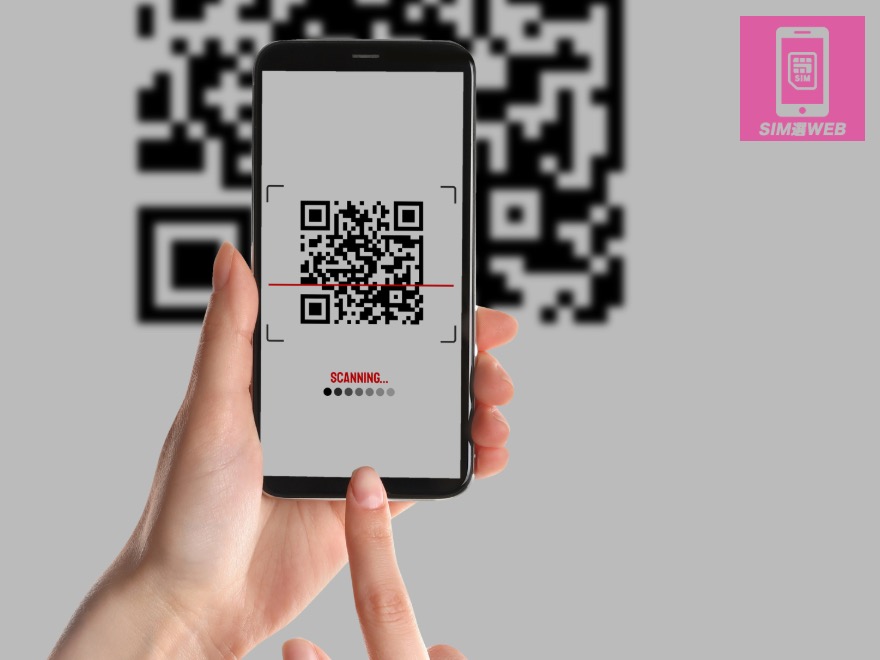
楽天モバイルのサイトから「MY楽天モバイル」にログインすると、「eSIM開通用のQRコードを表示する」ボタンが表示されようになります。
そこで表示された、QRコードを読み取るとeSIMがダウンロードされて、あとは画面表示したがっていけば開通完了です!
ステップ5: 楽天モバイルを楽しむ

設定が終了すると、楽天モバイルの利用が開始されます。
豊富なデータ通信量と楽天ポイントの特典を存分に楽しんでください!
【最後に】節約できてポイントも貯まるのは幸せ!

iPhoneで楽天モバイルに乗り換えるのは、思ったより簡単です。
申し込みをしたあと、画面に表示される内容をきちんと読んで、その通りにしていけば、無理なく乗り換えが完了します。
とはいえ、なにか疑問があるならば、公式サポートに相談するのもありですよ!
では、iPhoneの通信量が下がって、楽天ポイントも付くようになって、ホクホクになっているあなたを想像して、この記事は終わりにしますね!